Element Editor
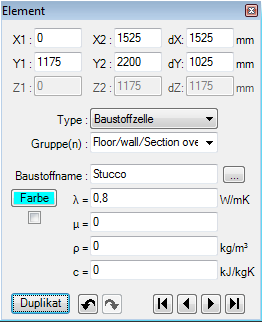 Das
Element Editor Fenster stellt den zentralen Punkt der Eingabe der
Bauteilelemente. In der Abhängigkeit von der
Art des einzugebenden bzw. des
bearbeiteten Elements werden unterschiedliche Eingabefelder aktiv bzw. sichtbar.
Das
Element Editor Fenster stellt den zentralen Punkt der Eingabe der
Bauteilelemente. In der Abhängigkeit von der
Art des einzugebenden bzw. des
bearbeiteten Elements werden unterschiedliche Eingabefelder aktiv bzw. sichtbar.
Anmerkung: Zwischen den Eingabefeldern sollte mit der TAB-Taste gewechselt werden. Das Verwenden dieser Taste bestätigt zum Einen die eingegebenen Daten. Zum Anderen erübrigt sich damit die ständige Benutzung der Maus.
In dem Element Editor Fenster wird das aktuell zur Bearbeitung ausgewählte Element der Elementliste angezeigt. Die Auswahl kann in dem Fenster Elementauswahl oder auch im Elemente 2D Fenster erfolgen.
Für alle Elementtypen gemeinsam ist die Eingabe der Koordinatenlage des Elementquaders x1,x2,y1,y2,z1,z2. Die Eingabe erfolgt in Millimeter. Die Eingabe kann auch mit der Angabe der ersten Koordinate und des zugehörigen Dickeninterwals dX, dY, bzw. dZ erfolgen - die zweite Koordinate wird entsprechend beim Verlassen des Eingabefeldes (z.B. mit der TAB-Taste) aktualisiert.
Durch die Vergabe von Namen an Raumzellen (bzw. auch Wärmequelle-Zellen) werden die Randbedingungen des Rechenmodells erstellt.
Ebenfalls können unabhängig vom Type die Elemente einer oder mehreren Gruppen zugeordnet werden.
Bei der Eingabe von Baustoffzellen und
Raumzellen empfiehlt es sich die
Nutzung der vorher in den entsprechenden Fenstern aufbereiteten
Baustofflisten bzw.
Oberflächenlisten. Diese Fenster
"kooperieren" mit dem Element Editor im Hinblick auf die Zuweisung der
Baustoff bzw. Oberflächeneigenschaften - durch das Doppelklick auf eine
Baustoffzeile der Baustoffliste
(bzw. Oberflächenzeile der
Oberflächenliste) oder durch das Drag-Drop einer Zeile auf das Element
Editor Fenster erfolgt die Zuweisung der Eigenschaft ohne Notwendigkeit der
neuerlichen (möglicherweise wiederholten) Eingabe.
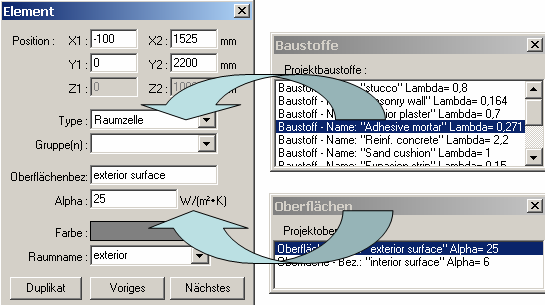
Die beiden Listenfenster (die
Oberflächen bzw. Baustoffe)
können durch das Betätigen der Schaltfläche "..." neben der Baustoffbezeichnung (bzw. Oberflächenbezeichnung) geöffnet werden.
Bemerkung: Ein Drag-Drop eines Baustoffes oder Oberfläche (von der
Baustoffliste bzw.
Oberflächenliste) auf den Element-Editor ist nur möglich wenn
ein oder mehrere Elemente der entsprechenden Type (Baustoffzelle oder Oberfläche)
ausgewählt sind.
Anmerkung: Die Zuweisung der Baustoffeigenschaften kann auch vom Fenster Baustoffstammdaten durch ein Drag-Drop von oder Doppelklick dort erfolgen.
Wird über dem Element Editor Fenster die rechte Maustaste betätigt erscheint ein (ggf. umfangreiches) Kontextmenü der Elementbearbeitung aus dem eine der Bearbeitungsfunktionen ausgewählt werden kann. Dieses Kontextmenü und die darin angebotenen Funktionen sind allen Elementbearbeitungsfenstern gemeinsam und gesondert beschrieben.
| Die Eingabefelder | Dienen zur Eingabe der
Detailangaben eines Elements - siehe weiter. |
| Neues Duplikat |
Fügt ein neues Element (von der
Type "Leerzelle") an das
Ende der Elementliste
hinzu bzw. erstellt ein Duplikat des aktuellen Elements. Anmerkung: Wenn diese Schaltfläche fokussiert ist, können Sie die ENTER Taste benutzen um die Schaltfläche zu aktivieren anstelle diese mit der Maus klicken zu müssen. Anmerkung: Wird die GROß-Taste (Shift) gehalten während diese Schaltfläche betätigt wird, so werden die Koordinatenwertepaare des Duplikats zusätzlich auch vertauscht. |
 Rückgängig Rückgängig(Strg-Z) |
Die letzte Aktion eines Bearbeitungskontexts wird rückgängig gemacht. |
 Wiederholen Wiederholen(Strg-Y) |
Wiederholt die Aktion die zuletzt rückgängig in einem Kontext gemacht wurde. |
|
|
Geht zu dem ersten Element in der Elementliste. |
| Geht zu dem voranstehenden Element in der Elementliste. | |
| Geht zu dem nachfolgenden Element in der Elementliste. | |
 Letztes Element Letztes Element |
Geht zu dem letzten Element in der Elementliste. |
| Klick rechte Maustaste | Zeigt das
Kontextmenü der Elementbearbeitungsfunktionen
bzw. der Gruppenbearbeitungsfunktionen. |
 Schaltfläche "..." Schaltfläche "..." |
Durch das Betätigen der Schaltfläche "..." neben der Baustoffbezeichnung (bzw. Oberflächenbezeichnung werden die
Oberflächen bzw.
Baustoffe Fenster geöffnet. |
| Doppelklick auf die Feldbeschriftung | Ein Doppelklick auf die Feldbeschriftung (links vom
Eingabefeld) der Koordinateneingabefelder wird die werte des jeweiligen Koordinatenpaares vertauschen
(Erster wird zum zweiten Feld verlegt und der Zweite zum Ersten) - nützlich
im Kontext der Duplikat-Funktion. Ein Doppelklick auf die Feldbeschriftung (links vom Eingabefeld) der Baustoff- bzw. Oberflächeneigenschaften zeigt die Oberflächen bzw. Baustoffe Fenster an. |
| Schleppen-Werfen einer Baustoff/Oberflächenzeile (Drag-Drop) |
durch das Drag-Drop einer Baustoffzeile der Baustoffliste (bzw. Oberflächenzeile der Oberflächenliste) auf das Element Editor Fenster erfolgt die Zuweisung der Eigenschaft ohne Notwendigkeit der neuerlichen (möglicherweise wiederholten) Eingabe. |
Die Eingabefelder
Anmerkung: Zwischen den Eingabefeldern sollte mit der TAB-Taste gewechselt werden. Das Verwenden dieser Taste bestätigt zum Einen die eingegebenen Daten. Zum Anderen erübrigt sich damit die ständige Benutzung der Maus.
| Position x1, x2, y1, y2, z1, z2 Ausdehnung dX, dY, dZ |
Für alle Elementtypen gemeinsam ist die Eingabe der Koordinatenlage des
Elementquaders x1,x2, y1,y2, z1,z2. Die Eingabe erfolgt in Millimeter. Die
Ausdehnung dY, dY, dZ wird automatisch berechnet. Änderung von dX, dY, dZ
bewirkt, dass die Werte von x2, y2, z2 entsprechend verändert werden.
Bemerkung: Ein Doppelklick auf die Feldbeschriftung (links vom
Eingabefeld) wird die Werte des jeweiligen Koordinatenpaares vertauschen
(Erster wird zum zweiten Feld verlegt und der Zweite zum Ersten) - nützlich
im Kontext der Duplikat-Funktion. |
| Type | Bestimmt die
Type eines Elements
(Elementart):
Die Bedeutung der einzelnen Elementarten ist hier weiter unten beschrieben. Anmerkung: Ist das Eingabefeld fokussiert kann mit den Pfeiltasten oder durch die Eingabe der ersten Buchstabe der Typbezeichnung (L, B, R, W) die Auswahl in der Liste erfolgen. |
| Gruppe(n) | Erlaubt die Zuweisung des Elements zu einer oder mehreren
Gruppen. Anmerkung: mit dem Klick der rechten Maustaste über diesem Eingabefeld können Sie das Kontextmenü der Gruppenbearbeitungsfunktionen anzeigen |
Baustoffzellen spezifisch: |
|
| Baustoffname | Bezeichnung (Name) des Baustoffes. Dient zur
Dokumentationszwecken. Wichtig: Leerzeichen am Anfang oder Ende des Namens sind nur während der Eingabe signifikant. Diese Leerzeichen werden allerdings bei die Erstellung des Rechenmodells entfern und ignoriert. Die Namen welche sich nur in unterschiedlicher Zahl dieser Anfang- oder Endeleerzeichen unterscheiden werden als unterschiedliche Materialien nur während der Eingabe berücksichtigt und beibehalten (z.B. Baustoffliste, Eingabebericht), nicht aber im Bauteilbericht und Rechenmodel usw. |
| λ (lambda) | Gibt die Wärmeleitfähigkeit des Baustoffes an. Anmerkung: Jede Änderung in diesem Eingabefeld verursacht das neue Einfärben des Elementes (ein zufügen eines Leerzeichens hinter der Lambda-Zahl und TAB reicht auch aus um die Einfärbungsfunktion auszulösen). Anmerkung: Für die Berechnung der äquivalenten Wärmeleitfähigkeit der Lufthohlräume (wie zum Beispiel in den Fensterrahmenkonstruktionen oder Lochsteinen) steht ein Lufthohlraumrechner als Werkzeug zur Verfügung. Anmerkung: Ein Doppelklick auf die Feldbeschriftung (links vom Eingabefeld) zeigt das Fenster Baustoffe an. Anmerkung: Die äquivalente Wärmeleitfähigkeit von kleinen Lufthohlräumen und Luftspalten kann mit dem Werkzeug "Lufthohlraumrechner" berechnet werden. |
| μ (mue) |
Anmerkung: Ein Doppelklick auf die Feldbeschriftung (links vom Eingabefeld) zeigt das Fenster Baustoffe an. |
| ρ (rho) |
Gibt die Massendichte an. Anmerkung: Ein Doppelklick auf die Feldbeschriftung (links vom Eingabefeld) zeigt das Fenster Baustoffe an. |
| c (ce) |
Gibt die Wärmekapazität an. Anmerkung: Ein Doppelklick auf die Feldbeschriftung (links vom Eingabefeld) zeigt das Fenster Baustoffe an. |
|
Farbe und Autofarbe |
Erlaubt die Zuweisung einer Farbe für die prägnante
Darstellung des Elements in den graphischen Anzeigen bzw. Auswertungen. Um eine Farbe auszuwählen kicken Sie auf das Farbrechteck neben dem Text "Farbe". Es wird das Farbauswahlfenster angezeigt. Anmerkung: Die Farbe wird Standardmäßig bei jeder Änderung des Lambdawertes automatisch anhand einer Farbtabelle und des Lambdawertes zugeordnet. Wird das Häkchen entfernt so wird die Programmeinstellung "AutoFarbe nach Lambda" abgeschaltet, sodass die zugewiesene Farbe auch bei Änderung des Lambdawertes beibehalten wird. |
Raumzellen spezifisch: |
|
| Oberflächenname | Bezeichnung (Name) der Oberflächeneigenschaft. Dient zur
Dokumentationszwecken. Anmerkung: Ein Doppelklick auf die Feldbeschriftung (links vom Eingabefeld) zeigt das Fenster Oberflächen an. Wichtig: Leerzeichen am Anfang oder Ende des Namens sind nur während der Eingabe signifikant. Diese Leerzeichen werden allerdings bei die Erstellung des Rechenmodells entfern und ignoriert. Die Namen welche sich nur in unterschiedlicher Zahl dieser Anfang- oder Endeleerzeichen unterscheiden werden als unterschiedliche Oberflächen nur während der Eingabe berücksichtigt und beibehalten (z.B. Oberflächenliste, Eingabebericht), nicht aber im Bauteilbericht und Rechenmodel usw. |
| RS |
Gibt den Wärmeübergangswiderstand der Oberfläche an.
Die Eingabe kann alternativ zur α erfolgen. Anmerkung: Ein Doppelklick auf die Feldbeschriftung (links vom Eingabefeld) zeigt das Fenster Oberflächen an. Anmerkung: Ab AnTherm Version 8.131 können für Wärmeströme und Temperaturen zwei verschiedene RS-Werte eingegeben werden. Diese werden bei den jeweiligen Berechnungen verwendet. Anmerkung: Ab AnTherm Version 10 kann man RS-Werte für mehrere Raumzellen ändern. Hierzu wählen Sie die entsprechenden Raumzellen in der Elementauswahl aus. Klicken Sie die rechte Maustaste, dort finden Sie die Funktion Rs Werte ändern. Wieder klicken, dann öffnet sie sich ein weiteres Fenster wo Sie die RS-Werte ändern können. |
| α (alpha) | Gibt den Wärmeübergangskoeffizient der Oberfläche an.
Die Eingabe kann alternativ zur RS erfolgen. Anmerkung: Ein Doppelklick auf die Feldbeschriftung (links vom Eingabefeld) zeigt das Fenster Oberflächen an. Siehe auch: Anwendungseinstellung "Alpha (Oberflächen Übergangskoeffizient) verbergen" |
| Raumname | Bezeichnung (Name) des Raumes. Diese bezeichnet
eindeutig eine Randbedingung. Anmerkung: Die Bezeichnung kann aus der Liste der bereits bekannten Namen ausgewählt werden. Ist das Eingabefeld fokussiert kann mit den Pfeiltasten oder durch die Eingabe der ersten Buchstabe der Bezeichnung die Auswahl in der Liste erfolgen. Achtung: Es muss ein Name vergeben werden. Eine leere Eingabe wird durch den Raumnamen NONE automatisch ersetzt. Wichtig: Leerzeichen am Anfang oder Ende des Namens sind nur während der Eingabe signifikant. Diese Leerzeichen werden allerdings bei die Erstellung des Rechenmodells entfern und ignoriert. Die Namen welche sich nur in unterschiedlicher Zahl dieser Anfang- oder Endeleerzeichen unterscheiden werden als unterschiedliche Raumnamen nur während der Eingabe berücksichtigt und beibehalten (z.B. Eingabebericht), nicht aber im Bauteilbericht, Rechenmodel sowie Leitwerte- und Ergebnisberichten usw. |
Wärmequellen spezifisch: |
|
| Wärmequelle | Bezeichnung (Name) der Wärmequelle die dem Bereich
zugeordnet wird. Diese bezeichnet eindeutig eine
Randbedingung. Anmerkung: Die Bezeichnung kann aus der Liste der bereits bekannten Namen ausgewählt werden. Ist das Eingabefeld fokussiert kann mit den Pfeiltasten oder durch die Eingabe der ersten Buchstabe der Bezeichnung die Auswahl in der Liste erfolgen. Achtung: Es muss ein Name vergeben werden. Eine leere Eingabe wird durch NONE automatisch ersetzt. Wichtig: Leerzeichen am Anfang oder Ende des Namens sind nur während der Eingabe signifikant. Diese Leerzeichen werden allerdings bei die Erstellung des Rechenmodells entfern und ignoriert. Die Namen welche sich nur in unterschiedlicher Zahl dieser Anfang- oder Endeleerzeichen unterscheiden werden als unterschiedliche Wärmequellennamen nur während der Eingabe berücksichtigt und beibehalten (z.B. Eingabebericht), nicht aber im Bauteilbericht, Rechenmodel sowie Leitwerte- und Ergebnisberichten usw. |
Elementtype (Art/Type eines Elements)
Die Baustoffzelle (Materialelement, Baustoffelement)
Eine Baustoffzelle ist ein mit bestimmten Baustoff gefülltes quaderförmiges Volumenbereich. Die Wärmeleitung wird durch die Wärmeleitfähigkeit des der Zelle zugeordneten Baustoffes bestimmt. Die Dampfdiffusionstransport wird durch die Angabe der Wasserdampfdiffusionszahl beschrieben. Das dynamische, instationäre Verhalten im Bezug auf die Wärmespeicherung beschreiben die Massendichte und Wärmekapazität des Baustoffes.
Anmerkung: Die äquivalente Wärmeleitfähigkeit von kleinen Lufthohlräumen und Luftspalten kann mit dem Werkzeug "Lufthohlraumrechner" berechnet werden.
Die Raumzelle (Raumelement, Raumluft)
Die Raumzelle wiedergibt das Prinzip eines Raumes mit vorgegebener Temperatur und dem Wärmetransport ausschließlich an der Oberfläche der an das Raum anschließenden festen Baukonstruktionselemente – der Baustoffzellen
Alle Raumzellen werden via den Namen des Raumes zu einem Raum zusammengefasst. Einem jeden Raum wird dann in der Simulationsberechnung jeweils eine Temperatur (die Randbedingungen) zugeordnet. In dem Sie die Namen der Räume konsequent vergeben – z.B. Außen, Zimmer, Küche, Bad – oder – z.B. Raum 0, Raum 1, … - stellen Sie eine Liste der Randbedingungen der Simulation her.
Anmerkung: Es muss ein Name vergeben werden. Eine leere Eingabe wird durch den Raumnamen NONE automatisch ersetzt.
Die Wärmequelle (Leistungselement, Leistungsbereich einer Quelle oder Senke im Baustoff)
Die Wärmequelle stell kein Volumenelement dar. Hingegen es ist lediglich die Festlegung eines Bereichs (Quaders) einer Wärmequelle oder Wärmesenke. Alle in diesem Bereich befindlichen Baustoffzellen (oder deren Teile) werden zu dieser Quelle zugeordnet und empfangen die Wärmeleistung von dieser Quelle.
Alle Wärmequellen werden via den Namen der Quelle zu einer Leistungsquelle zusammengefasst. Einer jeden Leistungsquelle wird dann in der Simulationsberechnung jeweils eine Wärmeleistung (die Randbedingungen) zugeordnet. In dem Sie die Namen der Wärmequellen konsequent vergeben – z.B. Heizfolie, Wärmestab, oder z..B. LQ 0, LQ 1, … - stellen Sie eine Liste der Randbedingungen der Simulation her.
Anmerkung: Es muss ein Name vergeben werden. Eine leere Eingabe wird durch NONE automatisch ersetzt.
Die Löschzelle (Leerzelle, Löschelement, adiabatisches Element)
Die Löschzellen werden primär zum Aushöhlen oder zum Abschneiden der Bereiche benutzt um adiabatische Grenzen zu erzeugen. Eine parallele zum „Vakuum“ ohne jedweden Wärmetransport kann hier hilfreich sein.
Gruppe(n) der Elemente
Ein jedes Element kann einem oder mehreren Gruppenbezeichnungen zugeordnet werden. Die Elemente können dann schnell anhand eines Gruppennamens ausgewählt werden - siehe Elementliste und das Kontextmenü der Elementbearbeitungsfunktionen.
Die Zuordnung eines Elements zu einer Gruppe erfolgt über die Eingabe des Namens dieser Gruppe in dem Eingabefeld. Die Gruppennamen zu welchen das Element zugeordnet ist können durch das Klicken auf das Pfeilsymbol neben dem Feld aufgelistet werden. Ist das Eingabefeld fokussiert kann mit den Pfeiltasten oder durch die Eingabe der ersten Buchstabe eines Namens die Auswahl in der Liste erfolgen.
 Mit
dem Klick der rechten Maustaste über dem Eingabefeld Gruppe(n) wird das
Kontextmenü der Gruppenbearbeitungsfunktionen angezeigt.
Mit
dem Klick der rechten Maustaste über dem Eingabefeld Gruppe(n) wird das
Kontextmenü der Gruppenbearbeitungsfunktionen angezeigt.
| Von der Gruppe entfernen | Das Element wird von der in dem Eingabefeld angezeigten Gruppe entfernt |
Randbedingungen
Allen Raumzellen werden via den Namen des Raumes zu einem Raum zusammengefasst. Einem jeden Raum wird dann in der Simulationsberechnung jeweils eine Temperatur (die Randbedingungen) zugeordnet. In dem Sie die Namen der Räume konsequent vergeben – z.B. Außen, Zimmer, Küche, Bad – oder – z.B. Raum 0, Raum 1, … - stellen Sie eine Liste der Randbedingungen der Simulation her. Gleiches gilt auch für die Wärmequellen.
Alle Räume (deren Temperaturen) und alle Wärmequellen (die Wärmeleistungen) stellen zusammen die Randbedingungen für die Ergebnisse die durch das Programm ermittelt werden. Ein Name des Raumes bzw. einer Wärmequelle identifiziert eindeutig eine solche Randbedingung die in dem Auswertezweig des Programms weiterbearbeitet wird.
Die Raum- bzw. Wärmequellennamen die bereits bekannt sind können durch das Klicken auf das Pfeilsymbol neben dem Feld aufgelistet und aus der Liste direkt ausgewählt werden. Ist das Eingabefeld fokussiert kann mit den Pfeiltasten oder durch die Eingabe der ersten Buchstabe eines Namens die Auswahl in der Liste erfolgen.
Anmerkung: Die Eingabe der Namen ist für alle Raum- bzw. Wärmequellenzellen notwendig. Eine leere Eingabe wird durch die Bezeichnung NONE automatisch ersetzt.
Achtung: Eine für die Berechnung aufbereitete Konstruktion muss mindestens zwei Randbedingungen beinhalten - Details siehe: Solver Fenster - Datenintegrität und Meldungen.
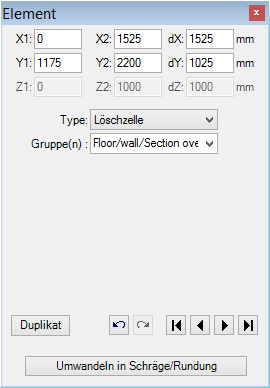
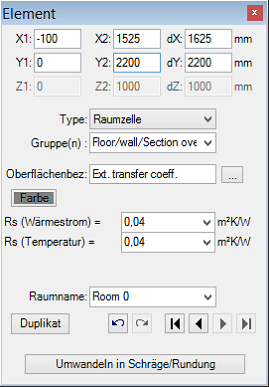
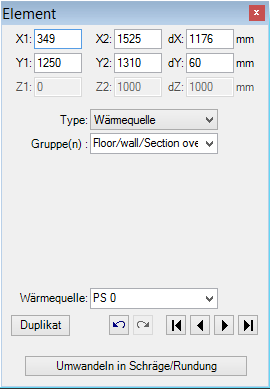
Siehe auch: Elementauswahl Fenster, Elemente 2D, Elemente 3D, Baustoffe - Fenster, Oberflächen - Fenster, Elementarten/Typen, Kontextmenü der Elementbearbeitung, Farbvorgabendatei LambdaToColor.ColorList, Koordinatensystem, Lufthohlraum Rechner (Werkzeug)